《统计学A》课程实验教学指导书.docx
《《统计学A》课程实验教学指导书.docx》由会员分享,可在线阅读,更多相关《《统计学A》课程实验教学指导书.docx(21页珍藏版)》请在冰豆网上搜索。
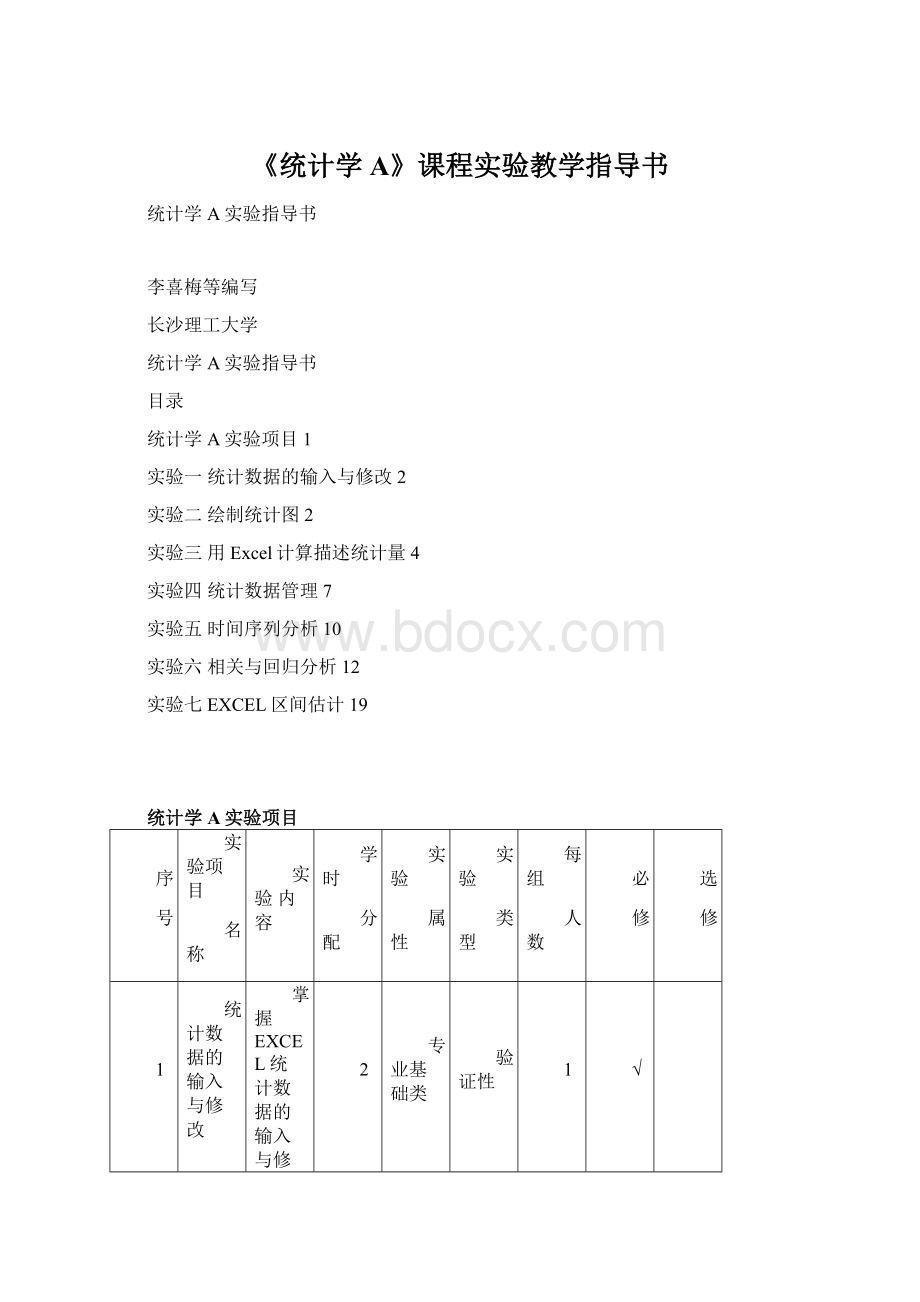
《统计学A》课程实验教学指导书
统计学A实验指导书
李喜梅等编写
长沙理工大学
统计学A实验指导书
目录
统计学A实验项目1
实验一统计数据的输入与修改2
实验二绘制统计图2
实验三用Excel计算描述统计量4
实验四统计数据管理7
实验五时间序列分析10
实验六相关与回归分析12
实验七EXCEL区间估计19
统计学A实验项目
序
号
实验项目
名称
实验内容
学时
分配
实验
属性
实验
类型
每组
人数
必
修
选
修
1
统计数据的输入与修改
掌握EXCEL统计数据的输入与修改方法。
2
专业基础类
验证性
1
√
2
绘制统计图
掌握用EXCEL绘制统计图的基本方法。
2
专业基础类
验证性
1
√
3
用Excel计算描述统计量
掌握用函数计算平均数、众数、中位数、极差、标准差等。
2
专业基础类
验证性
1
√
4
统计数据管理
掌握用EXCEL进行数据的排序与筛选,数据的分类汇总。
2
专业基础类
验证性
1
√
5
时间序列分析
掌握用EXCEL进行速度与水平分析,趋势预测和分析
4
专业基础类
验证性
1
√
6
相关与回归分析
掌握用EXCEL进行相关图的绘制,相关系数的计算,回归分析的方法。
4
专业基础类
验证性
1
√
7
抽样估计
掌握用EXCEL进行区间估计的方法。
4
专业基础类
验证性
1
√
实验一统计数据的输入与修改
MicrosoftEXCEL是一个设计精良、功能齐全的办公软件。
它除了具有我们常用的办公功能,如通过电子表格的形式对数字数据进行组织和计算;将数字数据转化为可视化的图表和数据库管理功能外。
它还是一个十分强大而且非常易用于使用数据统计和预测工具。
掌握EXCEL统计数据的输入与修改方法。
一、Excel基本操作
1.1Excel操作界面的构成
1.2菜单和命令
1.3对话框的设置
1.4工具栏的应用
1.5添加或删除快捷按钮
二、工作表的操作
2.1建立工作表
2.2编辑单元格
2.3设置行与列
2.4数据的查找与替换
2.5多工作表间的操作
实验二绘制统计图
掌握用EXCEL绘制统计图的基本方法。
使用图表向导和数据分析直方图宏。
一、使用图表向导(略)
二、数据分析直方图宏(要求:
打印计算结果。
作为成绩评定的依据。
)
利用“数据分析”宏中提供的“直方图”宏过程进行统计分组的步骤如下:
◆首先,点击“工具栏”,然后点击“数据分析”宏,在“数据分析”宏中选择“直方图”:
(如图2–1所示)。
图2–1
◆在“直方图”中的“输入区域”输入B4:
B53,“接收区域”输入“F4:
F8”,选定“输出区域”为同一工作表中的由D1为起点的区域,然后选择“图表输出”并点击“确定”即完成统计分组和直方图的制作过程,如图2–2。
输出结果如图2–3,2–4所示。
图2–2
◆在图2–3中如果选择累计百分数和输出图表,将输出中位数折线图和频数累计频率百分比。
如图2–4。
◆如果只想输出折线图和频数、累计频率。
可以用鼠标左键双击某一柱形图,待选中后按Delete键即可。
图2–3
图2–4
实验三用Excel计算描述统计量
掌握用Excel函数计算平均数、众数、中位数、极差、标准差等。
一、用EXCEL统计函数进行特征值计算
如图3–1所示,单元格区域B4:
B53是数据。
C4:
C19是一些描述性统计量的说明。
D4:
D19是一般统计结果。
其做法有如下两种。
1.在单元格D3中输入公式“=COUNT(B4:
B53)”并回车,得到B4:
B53区域中非空数值型数据的个数统计;在单元格D4中输入公式“=SUM(B3:
B53)”并回车,得到50名工人日加工零件数的总和;同样,在D5:
D15单元格中中分别输入MAX、MIN、AVERAGE、MEDIAN、GEOMEAN、HARMEAN、AVEDEV、STDEV、VAR、KURT和SKEW函数,分别得到50个数据中的最大值、最小值、平均值、中位数、几何平均数和调和平均数及变异统计的平均差、标准差、方差峰度和偏度。
图3–1统计函数
2.首先在EXCEL的工具栏中选择“插入”中的函数,其次在函数对话框中选择所计算的函数,然后根据函数向导提示一步步的完成。
二、宏程序进行特征值计算(要求:
打印计算结果。
作为成绩评定的依据。
)
除了利用上述统计函数完成统计数据分析外,EXCEL还在数据分析宏程序中提供了一个描述性统计过程。
我们也可以利用这个“描述性统计”宏过程来计算,其方法更为简单。
点击图中的“描述性统计”过程,“描述性统计”过程的菜单如图3–2A,3–2B,3–2C所示。
我们在“输入区域”中输入数据所在单元格区域“B3:
B53”,选择输出“汇总统计”和“平均数值信度”,在“K个最大值”和“K个最小值”选择中,选择系统默认值“1”,表示选择输出第1个最大值和第1个最小值。
输入“输出区域”为E1单元格,然后按“确定”,即得到图所示特征值计算结果,该结果与图中利用统计函数计算的结果是一致的。
图3–2A数据分析宏程序
图3–2B描述性统计过程对话框
图3–3C描述性统计结果
实验四统计数据管理
掌握用EXCEL进行数据的排序与筛选,数据的分类汇总,数据透视分析。
EXCEL提供多种统计分组方法,如利用函数FREQUENCY进行频数统计;利用“数据分析”中的“直方图”宏程序进行频数分析;还有利用“数据透视表”进行两个或两个以上变量的交叉分组等。
我们在此只讨论与统计密切相关的两种方法:
利用函数FREQUENCY进行频数统计;利用“数据分析”中的“直方图”宏程序(如前述)进行频数分析。
FREQUENCY函数(要求:
打印计算结果。
作为成绩评定的依据。
)
首先,以“顾客购买饮料的品牌名称”为例,将50个原始数据建立在EXCEL工作表中。
如图4–1所示。
图4–1顾客购买饮料的品牌名称记录
在图4–1中,A3:
A12-E3:
E12是调查员在某天对照50名顾客购买饮料的品牌进行的记录,G3:
G8是通过键盘输入的拟进行频数统计代号。
首先,将光标移至H3单元格,按住鼠标左键,拖曳光标覆盖H3:
H8区域(如图4–1所示)。
点击EXCEL插入菜单中“函数”选项,在“统计”类函数中选择“FREQUENCY”函数(如图4–2所示。
)在“Data-array”中输入原始数据阵列“A3:
E12”,在“Bins-array”中输入分组组距阵列“G3:
G8”,然后同时按“Ctrl-Shift-Enter”键即得如图4–3所示频数统计结果。
“Ctrl-Shift-Enter”是EXCEL特别针对矩阵运算的回车符。
统计结果如图4–3。
图4–2
图4–3频数统计结果
其次,EXCEL除能进行品质数据和单变量值的频数统计外,还能进行分组频数的统计。
EXCEL的分组频数统计与品质频数统计操作过程大体相同。
但在分组时应注意:
EXCEL的FREQUENCY函数进行频数统计时采用的是“上限不在内”的累计方法,因此,图4–4,统计表中的E4:
E8区域内的组距值与F4:
F8中的实际组距值是一致的。
图4–4
如果还想进一步计算频数百分比或累计次数,可以应用EXCEL的常用功能,通过求和、求商求得;也可以通过数据分析中宏过程完成。
图4–5是用EXCEL常用功能计算的百分数和向上累计次数。
图4–5
实验五时间序列分析
EXCEL在“数据分析”宏中提供了三种时间数列计算方法,即常用的移动平均法、指数平滑法和回归法,利用这些宏可以计算出估计值、标准差、残差和拟合图。
同时,如果配合使用EXCEL的“数据分析”某些宏与某些函数可以完成数学曲线拟合法。
一、移动平均
相关移动平均宏计算移动平均趋势的过程如下:
◆在EXCEL工作表中B2:
B13区域中输入“某公司2000年各月销售额”资料。
◆在EXCEL“工具栏”中选择“数据分析宏”,并点击“移动平均”过程。
◆在移动平均宏菜单的“输入区域”中输入“B1:
B13”,在“间隔”中输入“3”表示进行3项移动平均,选择“输出区域”,并选择输出“图表输出”和“标准差”输出(如图5-1所示),点击确定,移动平均宏的计算结果如图2所示。
图5-1移动平均宏
图5-2利用移动平均宏计算的结果
在图5-1中,分别产生了3项移动平均的估计值C4:
C13和估计的标准差D6:
D12。
正如图中C4单元格的表达式所示,C4中的表达式=AVERAGE(B2:
B4)是对B2:
B4单元计算算术平均数,而D6单元格中的表达式“=SQRT(SUMXMY2(B4:
B6,C4:
C6)/3)相当于标准差公式:
关于EXCEL中的“移动平均”的计算,需要说明两点:
一是图5-2图列说明中的“趋势值”,即移动平均值,由于移动平均法是以移动平均值作为趋势估计值,所以也将其称为“趋势值”的。
二是移动平均值的位置不是在被平均的N项数值的中间位置,而是直接排放在这N个时期的最后一期,这一点与通常意义上移动平均值应排放在N时期的中间时期有所不同。
图5-2还绘制出实际观察值与3项移动平均估计值之间的拟合曲线,可以看出,移动平均值削弱了上下波动,如果这种波动不是季节波动而是不规则变动的话,显然,移动平均可以削弱不规则变动。
对于该例进行4项移动平均的结果与3项移动角明显不同。
也说是说,当数列有季节周期时,只要移动平均的项数和季节波动的周期长度一致,则移动平均值可以消除季节周期,并在一定程度上消除不规则变动,从而揭示出数列的长期趋势。
这一点我们在季节变动分析中具体讨论过。
二、指数平滑法(略)
三、回归法(在实验七中介绍)
实验六相关与回归分析
一、相关图的绘制
建立EXCEL工作表,如图1所示。
图6-1EXCEL工作表
制作相关图的步骤如下:
选择区域A1:
B11,如图6-1所示;
◆点击EXCEL图表向导;
◆在“图表类型”中选择“XY散点图”;如图6-2A。
图6-2A散点图的制作
图6-2B散点图的制作
◆在“子图表类型”中选择第一种散点图,并点击“下一步”,即可得到图6-2B和6-3。
图6-3散点图的制作
◆点击“完成”,并对图形进行修饰编辑,最后得到如图6-4所示广告投入与月平均销售额之间的散点图。
图6-4广告投入与月平均销售额的散点图
二、相关系数
在EXCEL中,相关系数函数和相关系数宏提供了两种计算相关系数的方法。
(一)相关系数函数
在EXCEL中,CORREL函数和PERSON函数提供了计算两个变量之间的相关系数的方法,这两个函数是等价的。
与相关系数有关的函数还有RSQ(相关系数的平方,即判定系数r2)和COVAR(协方差函数)。
在这里我们以CORREL函数和图6-1中资料为例,介绍利用函数计算相关系数的方法。
◆首先,点击EXCEL函数图钮“fx”,选择“统计”函数;
◆在统计函数点击“CORREL”,进入函数向导;
在“array1”中输入第一个变量“广告投入”的数据区域A2:
A11“array2”中输入第二个变量“月均销售额”的数据区域B2:
B11样,即可在当前光标所在单元格显示函数的计算结果。
如图6-5所示。
图6-5CORREL函数计算相关系数
(二)相关系数宏
在EXCEL数据分析宏中,EXCEL专门提供了计算相关系数宏过程。
利用此宏过程,可以计算多个变量之间的相关矩阵。
仍然以图1中资料为例,利用相关系数宏计算相关系数矩阵的过程如下:
◆点击EXCEL“工具”菜单,选择“数据分析”过程;
◆在“数据分析”宏过程中,选择“相关系数”过程。
如图6-6所示;
◆在“输入区域”中输入两个变量所在区域A2:
B11,数据以列排列,输出区域选择在同一工作表中的以D1:
E5区域里。
计算结果如图6-7所示。
图6-6相关系数宏
图6-7利用相关系数宏计算的相关系数矩阵
三、回归分析宏(要求:
打印计算结果。
作为成绩评定的依据。
)
EXCEL虽然提供了9个函数用于建立回归模型和回归预测。
这9个函数列于下表中。
但EXCEL提供的回归分析宏仍然具有更方便的特点。
仍以图6-1中广告投入与销售额的关系资料为例,利用一元线性回归方程确定两个变量之间的定量关系。
用于回归分析的工作表函数
函数名
定义
INTERCEPT
一元线性回归模型截距的估计值
SLOPE
一元线性回归模型斜率的估计值
RSQ
一元线性回归模型的判定系数(r2)
FORECAST
依照一元线性回归模型的预测值
STEYX
依照一元线性回归模型的预测值的标准误差
TREND
依照多元线性回归模型的预测值
GROWTH
依照多元指数回归模型的预测值
LINEST
估计多元线性回归模型的未知参数
LOGEST
估计多元指数回归模型的未知参数
回归宏确定两个变量之间定量关系的过程如下:
◆在“工具栏”菜单“数据分析”过程中选择“回归”宏过程,得到图6-8所示;
图6-8回归分析宏过程
◆在“Y值输入区域”内输入B2:
B11,在“X值输入区域”输入A2:
A11,如果是多元线性回归,则X值的输入区就是除Y变量以外的全部解释变量;
◆选择“标志”;置信度水平为95%,输出结果选择在一张新的工作表中;
◆选择“残差分析”,并绘制回归拟合图,点击“确定”即得到图6-9所示的回归分析结果和图6-10的残差表。
图6-9回归分析结果
图6-10残差分析表
四、数学曲线拟合法
在EXCEL中虽没有提供数学曲线拟合法的直接计算工具,但是通过配合使用某些宏与函数可以完成直线或曲线趋势的数学拟合。
下面将以数据为例介绍直线趋势的拟合。
直线趋势的拟合
利用图形向导和添加趋势线可以完成直线趋势的数学拟合。
其具体过程如下:
◆首先,利用图形向导生成折线图或利用移动平均宏生成折线图。
◆其次,在对生成的草图进行必要的修饰后,得到时序图。
用鼠标左键选择折线,然后按鼠标右键,选择“添加趋势线”操作如图6-11所示。
◆最后,在“添加趋势线”操作中,选择“线性”趋势线(如图6-12所示),然后点击“选项”,在“选项”菜单选择输出“显式公式”和“显示R平方值”两项,如图6-13所示。
然后按“确定”,得到如图6-14所示趋势线和直线趋势方程及R平方值。
图6-11添加趋势线
图6-12趋势线类型
图6-13趋势线选项
图6-14趋势线和趋势线方程
实验七EXCEL区间估计
一、CONFIDENCE(置信区间)函数,总体成数估计
CONFIDENCE(alpha,standard-dev,size)返回总体平均值的置信区间。
Alpha(即α)是用于计算置信度的显著水平参数。
置信度等于(1-α),亦即,如果α为0.05,则置信度为0.95。
Standard-dev数据区域的总体标准差,假设为已知(实际中,总体标准差未知时通常用样本标准差代替)。
Size样本容量(即n)。
如果假设α等于0.05,则需要计算标准正态分布曲线(1-α=0.95)之下的临界值,查表知其临界值为±1.96。
因此置信区间为:
以某厂对一批产品的质量进行抽样检验为例,抽样数据和要求如下:
采用重复抽样抽取样品200只,样本优质品率为85%,试计算当把握程度为90%时优质品率的允许误差。
我们可以在EXCEL中分别在:
◆B1单元格中输入样本容量200;
◆B2单元格中输入样本比率85%;
◆在B3单元格中输入计算样本比率的标准差公式“=SQRT(B2*(1-B))”;
◆在B4单元格输入α为10%;
◆在B5单元格中输入表达式:
“CONFIDENCE(B4,B3,B1)”,即得到
等于4.15%。
CONFIDENCE函数的应用如图7-1和图7-2所示。
图7-1总体优质品率的区间估计
图7-2CONFIDENCE函数
二、由样本推断总体,总体平均数估计(要求:
打印计算结果。
作为成绩评定的依据。
)
(一)简介:
利用Excel的几个函数,如求平均函数AVERAGE、标准差函数STDEV、T分布函数TINV等的组合使用可以构造出一个专门用于实现样本推断总体的Excel工作表。
以下例子先计算样本的平均数和标准差,然后在一定置信水平上估计总体均值的区间范围。
(二)操作步骤:
1.构造工作表。
如图7-3所示,首先在各个单元格输入以下的内容,其中左边是变量名,右边是相应的计算公式。
2.为表格右边的公式计算结果定义左边的变量名。
选定A4:
B6,A8:
B8和A10:
B15单元格(先选择第一部分,再按住CTRL键选取另外两个部分),选择“插入”菜单的“名称”子菜单的“指定”选项,用鼠标点击“最左列”选项,然后点击“确定”按扭即可。
图7-3
3.输入样本数据,和用户指定的置信水平0.95,如图7-3所示。
4.为样本数据命名。
选定D1:
D11单元格,选择“插入”菜单的“名称”子菜单的“指定”选项,用鼠标点击“首行”选项,然后点击“确定”按扭,得到图7-4所示的计算结果。
图7-4
(三)结果说明:
以上例子说明如何交叉组合使用Excel的公式和函数,以构造出一个能实现样本推断总体有关计算的Excel工作表。
实际上,在用Excel进行数据统计处理之时,许多统计功能可以使用和上例类似的方法,通过组合使用Excel的各类统计函数和公式加以实现的。